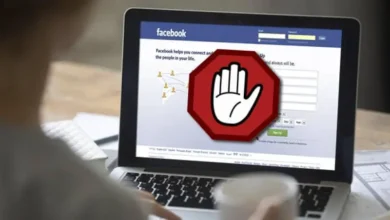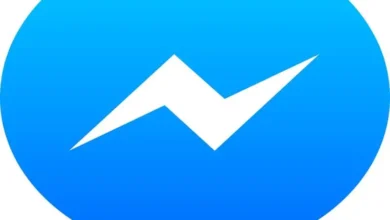كيف تعرف من يجري مكالمة فيديو في Messenger؟ – من الأيفون أو الأندرويد
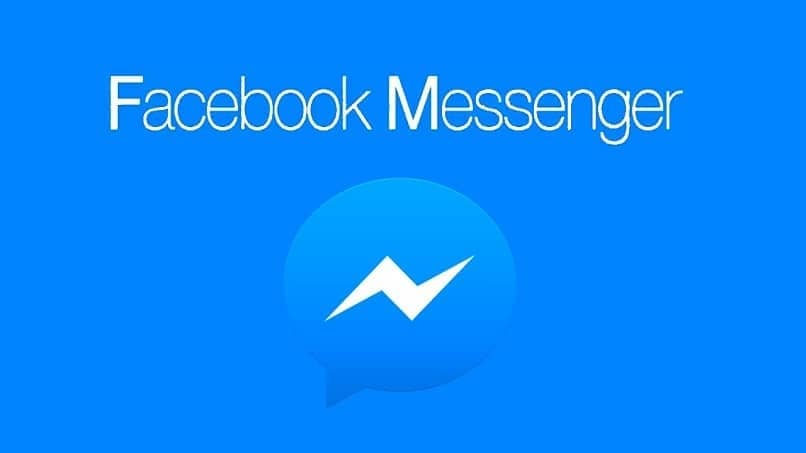
تعد مواقع مثل Facebook Messenger مثالاً على التغيير والتطور الذي شهدته الشبكات الاجتماعية في السنوات الأخيرة، على مدار ثلاثة عشر عامًا حتى الآن، يمكنك الحصول على فرع مخصص لخدمة مكالمات الفيديو عبر الإنترنت ، وما عليك سوى تسجيل الدخول لاستخدام أي منها لوظائفهم الخاصة، فإن تنفيذها سيعتمد بشكل أساسي على من هو متاح لأدائها.
إن إجراء مكالمة Messenger الخاصة بك بنجاح ليس بالأمر المعقد للغاية، لذلك إذا حاولت الاتصال بأي مستخدم آخر ولم تنجح، فقد يكون هناك سببان، الأول بسبب أخطاء في الشبكة والثاني هو أن المستخدم الشخص الذي تحاول الاتصال به موجود في مكالمة فيديو أخرى. أحد الأسئلة الأخيرة على الويب هو ما إذا كانت هناك طريقة لمعرفة ما إذا كان شخص ما يجري مكالمة فيديو أخرى .

كيف تعرف المدة التي قضاها مستخدم Messenger في إجراء مكالمة فيديو؟
لأسباب تتعلق بأمن البيانات، أنشأت الصفحة رسميًا سلسلة من اللوائح. لذا فإن الوصول إلى هذا النوع من المعلومات يمكن أن يكون معقدًا بعض الشيء، لذا فإن أولئك الذين يمكنهم معرفة مدة مكالمة الفيديو هم من حيث المبدأ أولئك الذين يقومون بها. يمكنك التحقق من ذلك المدة الزمنية على النحو التالي :
- على شاشة مكالمة الفيديو، يمكن أن يظهر وقت مدة المكالمة في الأعلى.
- لذلك، في قسم المكالمات، يمكنك رؤية قائمة جهات الاتصال التي تم إجراء مكالمة معها، بالإضافة إلى مدة المكالمة.
لذا، فإن استخدام أنواع أخرى من الأدوات مثل التطبيقات التي تتيح لك معرفة من يتحدث المستخدم حاليًا عبر الرسائل أو المدة التي قضاها المستخدمون الآخرون في مكالمة فيديو أمر صعب للغاية.
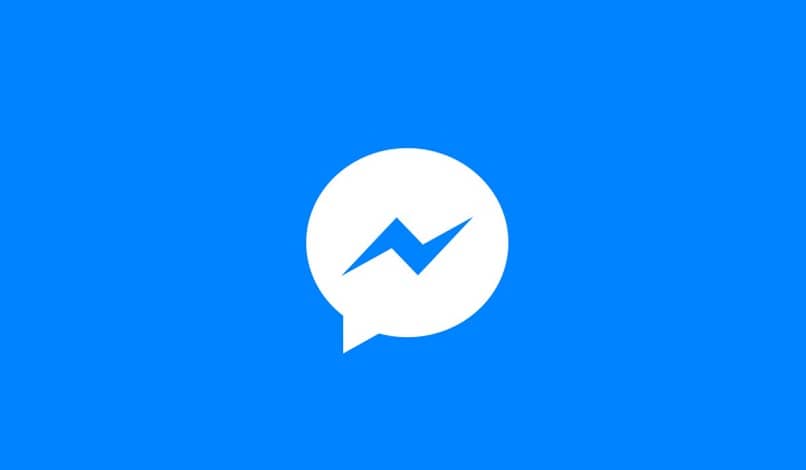
ما الذي يجب فعله لمعرفة ما إذا كان الشخص يحضر مكالمة فيديو أخرى على Messenger؟
من نفس التطبيق يمكنك اكتشاف ما إذا كان الشخص يجري مكالمة فيديو مع شخص ما، لأنه لن يسمح لك بالاتصال به، ستبقى الكاميرا الخاصة بك فقط على الشاشة المعكوسة. إلى جانب المستخدم ونغمة الرنين المميزة الخاصة بها. قم بالتغيير إلى مكالمة ذات مدة قصيرة، وسترى أيضًا إشعارًا بالقرب من الجزء العلوي يشير إلى أن الشخص يجري مكالمة فيديو.
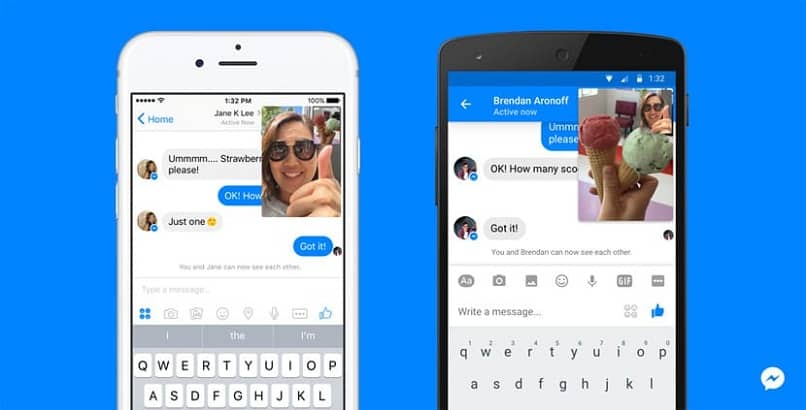
فهو يوفر لك إمكانية إرسال رسالة حتى يتمكن من معرفة أنك اتصلت. ومن الأفضل أن تنتظر فترة معقولة من الوقت حتى يتمكن من الاتصال بك مرة أخرى.
باستخدام أندرويد
بمجرد قيامك بتنزيل التطبيق من متجر Play، من الشاشة الرئيسية. قم بالتعرف على شعار تطبيق Messenger، ومن هناك يجب عليك اتباع الخطوات التالية:
- في قائمة الأشخاص، حدد موقع اسم المستخدم الخاص بالشخص.
- أدخل الدردشة.
- في الشعار العلوي لديك خيار الاتصال بالشخص باستخدام الفيديو، من أيقونة مكالمة الفيديو.
بمجرد النقر فوق هذا، ستتمكن من معرفة ما إذا كان الشخص في مكالمة فيديو أم لا.
مع أجهزة آيفون
من الشاشة الرئيسية لجهاز الأيفون الخاص بك، انتقل إلى تطبيق Messenger. بمجرد عدم تغيير العملية على الإطلاق، يجب عليك الذهاب إلى دردشة الشخص، والنقر على أيقونة مكالمة الفيديو وهذا كل شيء، بهذه الطريقة سوف تحصل على الإشعار إذا أنت على اتصال.
من جهاز الكمبيوتر
في أي نظام تشغيل تقريبًا، يعمل الدخول إلى شبكة التواصل الاجتماعي هذه بكل بساطة، إما لأنك قمت بتنزيل هذا التطبيق أو لأنك تصل إليه من خلال موقعه الرسمي . قم بما يلي لمعرفة ما إذا كان المستخدم قيد المكالمة:
- أدخل الدردشة.
- حدد أيقونة مكالمة الفيديو في الأعلى.
- وبمجرد الوصول إلى هناك، قم بمنح الأذونات لاستخدام الكاميرا والصوت.
بعد ذلك، إذا كان الشخص يجري مكالمة، فستتلقى الإشعار المعني.
عندما لا يكون الشخص نشطًا على Messenger، هل يمكنه حضور مكالمة فيديو؟
مثلما توجد أوقات لا تصل فيها الرسائل إلى Messenger. لا يمكن تنفيذ الإشعارات المتعلقة بمكالمات الفيديو إلا إذا كانت حالة كلا المشاركين نشطة .
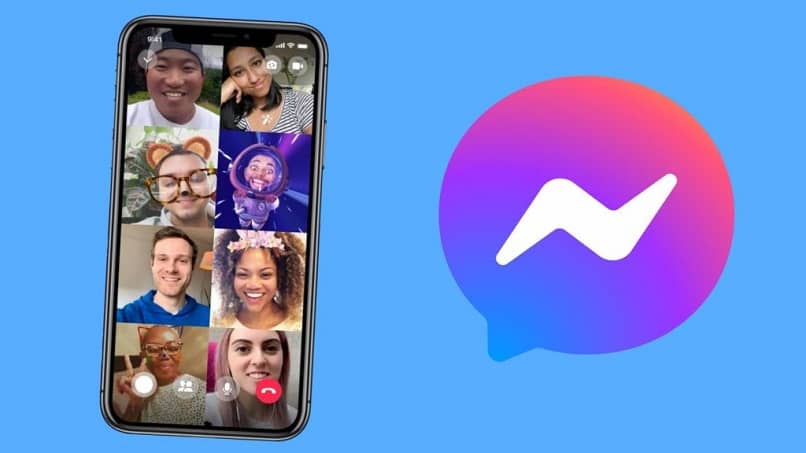
وبالتالي فإن نظام التنبيه بخصوص النشاط في Messenger يهدف إلى إعلامك بأي نوع من مكالمات الفيديو مع الأشخاص النشطين، نظرًا لأن نظام التنبيه لن يعمل بشكل منتظم. سيتم إرسال تنبيه للمكالمات الفائتة، لكنه لن يتمكن من ذلك لتكون مرئية حتى تدخل إلى الموقع مرة أخرى.
ماذا يحدث عندما تتصل بشخص ما على Messenger ويبدو أنه مشغول؟
في الوضع العام، عندما يكون شخص ما في مكالمة أخرى. لن تتم مقاطعة مكالمة الفيديو في أي نوع من التنبيهات المحددة، ومع ذلك يمكنك ترك رسالة ويمكن أن تصل إلى المستلم على الفور. بعد الانتهاء من محاولة الاتصال، سيتم إنشاء تنبيه للمكالمات الفائتة.
كيف يمكنك إلغاء تنشيط المكالمات أو مكالمات الفيديو في Messenger؟
يتكون هذا النشاط من ترك أي نوع من المكالمات دون إشعار. لذلك بمجرد تنشيط هذا الوضع لن تتمكن من تلقي أي نوع من المكالمات أو مكالمة الفيديو حتى مرور بعض الوقت أو قيامك بتنشيطها مرة أخرى. للقيام بذلك يجب عليك :
- عندما تكون داخل التطبيق.
- ابحث عن إعدادات الدردشة.
- في القائمة، يجب عليك النزول وتحديد موقع المناسب لإلغاء تنشيط المكالمات والفيديو.
- في المربع الجديد، لديك إمكانية اختيار المدة التي تريد أن يستمر فيها هذا الخيار.
وهذا كل شيء، بهذه الطريقة يمكنك إلغاء تنشيط هذا الخيار، دون أي مشاكل ويمكنك الرجوع إليه وقتما تشاء.